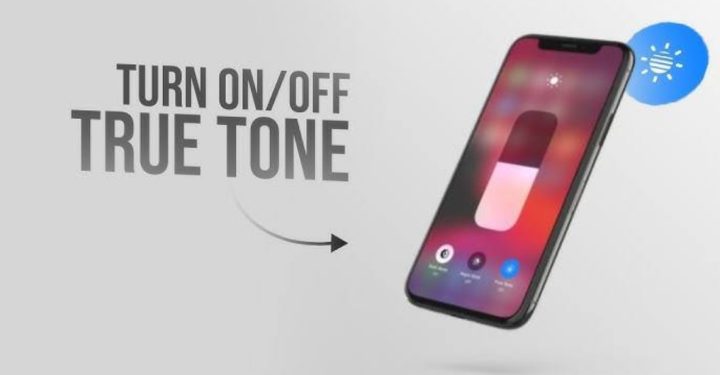Bisher kennen wir als Betriebssysteme beim Betrieb eines Computers nur Macbook und Windows. Aber wussten Sie, dass Google auch ein eigenes Betriebssystem hat? Ja, Google hat das Chromebook-Betriebssystem auf den Markt gebracht. Ein Laptop, der seit 2009 das Android-Betriebssystem mit einem Hauch des auf Gentoo Linux basierenden Betriebssystems kombiniert.
Man kann sagen, dass Chromebooks die PC-Version von Android sind und Linux selbst die Basis des Android-Betriebssystems ist.
Lesen Sie auch: Die 9 besten Spiele, die Sie 2023 auf einem Chromebook spielen können
Vor- und Nachteile von Chromebook-Laptops

Günstigste MLBB-Diamanten!


 BANGJEFF
BANGJEFF

 KARO-KÖNIG
KARO-KÖNIG

 KARO-KÖNIG
KARO-KÖNIG

 RudyStorez
RudyStorez

 BV2SHOP
BV2SHOP

 BV2SHOP
BV2SHOP

 TopMur
TopMur

 KARO-KÖNIG
KARO-KÖNIG

 BV2SHOP
BV2SHOP

 BV2SHOP
BV2SHOPZu den Vorteilen, die Chromebooks im Vergleich zu herkömmlichen Laptops im Allgemeinen bieten, gehören unter anderem die deutlich geringere Leistung, der erschwingliche Preis und die höhere garantierte Datensicherheit.
Der Nachteil bei der Verwendung besteht jedoch darin, dass nicht alle von Windows gebotenen Anforderungen in diesem Betriebssystem abgedeckt werden.
Wie bei Laptops im Allgemeinen können auch Chromebooks Probleme haben. Obwohl auf verschiedenen Seiten Informationen zu diesem Betriebssystem verfügbar sind, wissen viele Menschen leider immer noch nichts davon.
Hier stellen wir Ihnen vier Probleme vor, mit denen Chromebook-Benutzer häufig konfrontiert sind, und zeigen Lösungen auf, die Sie verwenden können.
Lesen Sie auch: Kopieren und Einfügen auf einem Chromebook und andere Funktionen
Die Leistung des Chromebooks wird langsamer
Das erste Problem, auf das Chromebook-Benutzer häufig stoßen, ist die langsame Laptop-Leistung oder wird oft als langsame Laptop-Leistung bezeichnet langsam. Was passiert, wenn Ihr Chromebook langsam und schnell läuft, aber irgendwann langsam wird?
Es muss unangenehm sein, oder? Auch der Wunsch, andere Anwendungen zu öffnen, ist natürlich weniger komfortabel.
Was könnte dazu führen? Nach einer Untersuchung ist die Ursache ein Speicheraufbau auf dem Laptop, der das Arbeiten erschwert.
Dies führt zu einem Konflikt im internen System des Chromebooks.
Die Lösung hierfür besteht darin, den Laptop neu zu starten. Hier sind die Schritte, die Sie unten ausführen können.
Es gibt zwei Möglichkeiten, ein Chromebook-Gerät neu zu starten:
Chromebook über die Taskleiste neu starten
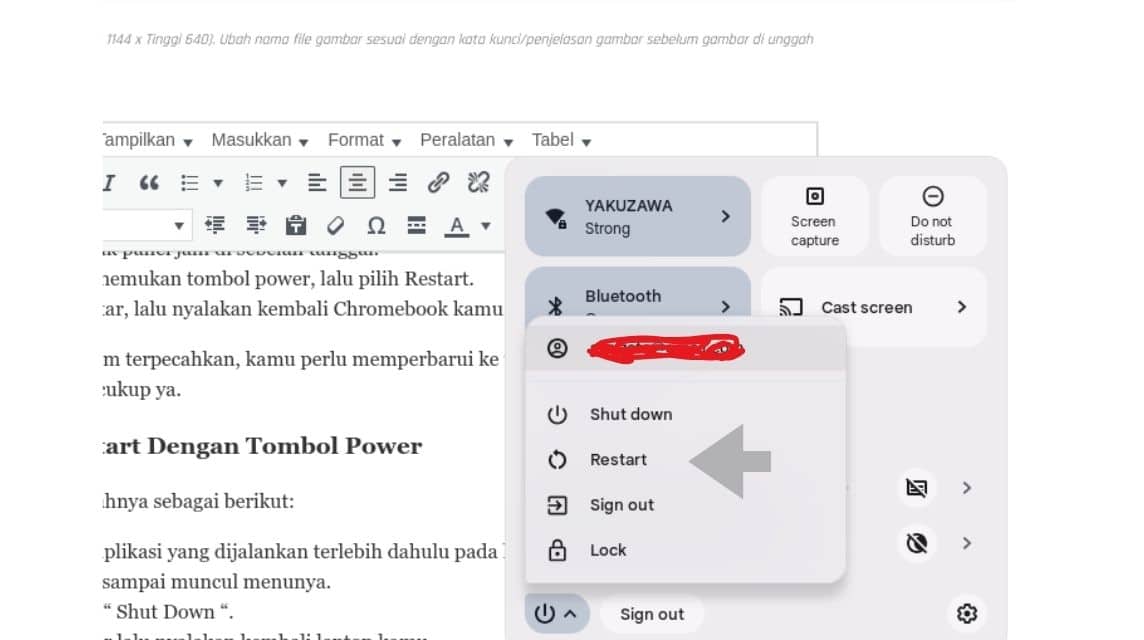
- Schließen Sie zunächst die auf dem Laptop laufende Anwendung.
- Klicken Sie in der Taskleiste (unten, links usw., je nachdem, an welcher Position Sie sie platziert haben) auf das Uhrenfeld neben dem Datum.
- Sie finden den Netzschalter und wählen dann „Neustart“.
- Warten Sie einen Moment und starten Sie dann Ihren Laptop neu.
Wenn die obige Lösung nicht gelöst werden kann, müssen Sie auf die neueste Version aktualisieren und sicherstellen, dass Sie über genügend Kontingent verfügen.
Starten Sie mit der Power-Taste neu
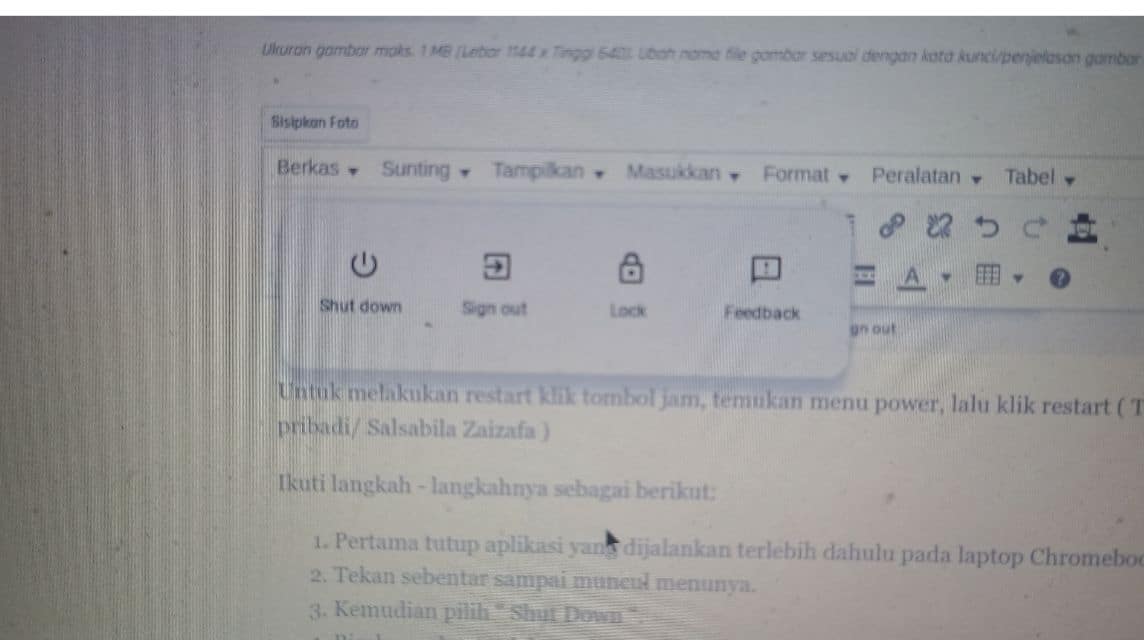
Befolgen Sie die Schritte wie folgt:
- Schließen Sie zunächst die Anwendung, die auf Ihrem Laptop ausgeführt wird.
- Kurz drücken, bis das Menü erscheint.
- Wählen Sie dann „Herunterfahren“.
- Warten Sie einen Moment und starten Sie dann Ihren Laptop neu.
Wenn die obige Lösung nicht gelöst werden kann, müssen Sie auf die neueste Version aktualisieren und sicherstellen, dass Sie über genügend Kontingent verfügen. Um das Betriebssystem-Update-Menü zu finden, können Sie in den ChromeOS-Einstellungen darauf zugreifen.
Lesen Sie auch: Empfehlungen für die besten PC-VPNs im Jahr 2024
Die Kontrollleuchte ist während des Ladevorgangs nicht aktiv
Das nächste Problem besteht darin, dass die Kontrollleuchte erlischt, wenn Sie Ihr Chromebook einschalten möchten. Der Tod von Chromebooks macht den Nutzern sicherlich Sorgen. Hier sind die Lösungen, die Sie tun können.
Schließen Sie das Ladegerät Ihres Laptops an und lassen Sie es mindestens 30 Minuten lang stehen. Warten Sie, bis die Kontrollleuchte wieder aufleuchtet.
- Wenn das Problem beim Ladegerät liegt, können Sie es durch ein Typ-C-Ladegerät mit einer Leistung von 45 Watt und mehr ersetzen.
- Wenn es sich um einen Akkubetrieb handelt, entfernen Sie nach dem Ausschalten des Laptops den Akku, lassen Sie ihn einen Moment ruhen und schalten Sie ihn dann wieder ein. Oder indem Sie die Batterie durch eine neuere ersetzen, wenn der Schaden ausschließlich auf die Batterie selbst zurückzuführen ist.
- Wenn das Problem weiterhin besteht, befolgen Sie die gleiche Methode wie oben und drücken Sie dann kurz gleichzeitig die Ein-/Aus-Taste und die Neuladetaste.
Wenn es nicht funktioniert, können Sie es als letzten Schritt zum nächstgelegenen Servicecenter bringen. Es besteht eine hohe Wahrscheinlichkeit, dass ein Problem mit den IC-Komponenten Ihres Chromebooks vorliegt.
Lesen Sie auch: RTX 4090: Laptop-Spezifikationen, Preis und Empfehlungen 2023
Chromebook-Laptop startet von selbst neu
Als nächstes wurde der Chromebook-Laptop plötzlich neu gestartet. Sie tun etwas und plötzlich startet es von selbst neu. Du musst doch genervt sein, oder? Im Allgemeinen wird das oben genannte Problem durch das System verursacht beschädigt so viele Funktionen funktionieren nicht richtig.
Die einzige Möglichkeit, dies zu tun, besteht darin, einen Hard-Reset durchzuführen oder ChromeOS neu zu installieren.
Hier sind die Schritte zum Durchführen eines Hard Resets:
- Klicken Sie in Ihrer Taskleiste auf Einstellungen.
- Rufen Sie das Einstellungsmenü auf und wählen Sie das Menü „Einstellungen zurücksetzen“.
- Klicken Sie auf die Powerwash-Schaltfläche. Powerwash ist hier dasselbe wie Hard-Reset.
Stellen Sie zuvor sicher, dass wichtige Daten gesichert sind, indem Sie Ihren externen Speicher entfernen.
Lesen Sie auch: Die 5 besten PC- und Laptop-Tippspiele, 10-Finger-Autotyping!
ChromeOS konnte nicht aktualisiert werden
Das Versäumnis von Benutzern, das ChromeOS-Betriebssystem zu aktualisieren, wird durch ein instabiles Netzwerk verursacht, sodass sie ChromeOS herunterladen müssen.
Um dieses Problem zu umgehen, stellen Sie sicher, dass Sie über ein ausreichendes Kontingent verfügen, oder nutzen Sie während des Downloadvorgangs WLAN.
Hier sind die Schritte zum Aktualisieren des ChromeOS-Betriebssystems:
- Klicken Sie in der Taskleiste Ihres Chromebooks auf den Launcher und wählen Sie dann „Einstellungen“ aus.
- Nachdem Sie das Einstellungsmenü aufgerufen haben, klicken Sie in der unteren Zeile auf „Info zu ChromeOS“.
- Klicken Sie auf „Nach Updates suchen“.
- Es erscheint ein Menü zum Herunterladen der neuesten Version von ChromeOS. Klicken Sie auf „Bestätigen“.
- Warten Sie einige Zeit, bis der Downloadvorgang abgeschlossen ist.
- Starten Sie das Chromebook neu.
Lesen Sie auch: Empfehlungen für 4K-Laptops für alle Ihre Bedürfnisse
Dies sind vier Probleme mit Chromebook-Laptops, mit denen Benutzer häufig konfrontiert werden. Hoffentlich ist dieser Artikel für diejenigen unter Ihnen nützlich, die ihn benötigen.
Und vergessen Sie nicht, Ihre Lieblingsspiele einfach, schnell, sicher und zum günstigsten Preis nur bei aufzuladen VCGamers Marktplatz!